Приветствую!
Необходимость узнать, что за процессор установлен в смартфоне, может понадобиться в самых разных ситуациях.
Бывает затруднительно только по марке смартфона определить, что за процессор в нём. Это не только касается безымянных смартфонов от многочисленных китайских компаний, некоторые из которых даже выпускают очень похожие визуально гаджеты (так называемые реплики), что производят другие компании, которые на слуху (Samsung, LG, Sony и т.д.), но также с проблемой определения могут столкнуться и владельцы, что имеют на руках оригинальные гаджеты, выпускаемые производителями первого эшелона. Ведь общеизвестно, что в зависимости от рынка (стран, где официально продаётся смартфон), конфигурация одной и той же модели смартфона может различаться в плане установленного в него процессора.
Ну что ж, с этим мы ситуацию прояснили, теперь давайте перейдём непосредственно к инструкции по выяснению, какой же конкретно процессор установлен в имеющимся на руках гаджете. К слову сказать, это не только может быть смартфон, но и планшет, т.к. в техническом плане устройства, по сути, идентичны.
ПОЧЕМУ КОЛИЧЕСТВО ЯДЕР В ТЕЛЕФОНЕ НЕ ВАЖНО
Выясняем, что за процессор установлен в смартфоне или планшете, его основные характеристики
Дабы выяснить исчерпывающую информацию по имеющемуся в устройстве процессору, мы воспользуемся популярной утилитой, название которой – AIDA64. Пользователям компьютеров она очень хорошо знакома, т.к. позволяет получить исчерпывающую информацию о составе компьютера. Приложение для смартфона тоже не разочарует.
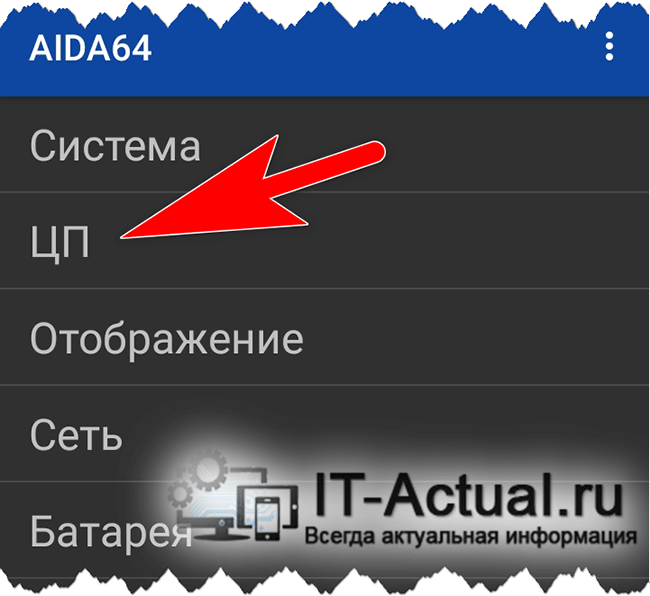
- Установив ADIA64 из Google Play на смартфон или планшет, запустите его. В открывшемся приложении вы увидите множество пунктов, позволяющих получить программную и аппаратную информацию о смартфоне. Сейчас нас интересует пункт ЦП (сокращение от Центральный Процессор) – нажмите по нему.
- Откроется информация о процессоре. Здесь мы можем получить большой объём информации, наиболее интересной информацией представляется следующая:
- Модель SoC – марка процессора
- Технологический процесс – чем он ниже, тем энергоэффективнее и современнее процессор. Лучшие представители производятся по 7 нм техпроцессу
- Число ядер ЦП – информацию о количестве физических ядер в процессоре
- Диапазон частот ЦП – минимальная и максимальная частота, на которой может работать процессор
- Загрузка ЦП – отображающаяся в реальном времени информация о нагрузке процессора

Видеоинструкция
Информация, что мы хотели, получена в полном объёме, я бы даже сказал с избытком, так что материал можно завершать.
До встречи в новых материалах, не забудьте подписаться!
Мы рады, что смогли помочь Вам в решении поставленной задачи или проблемы.
В свою очередь, Вы тоже можете нам очень помочь.
Просто поделитесь статьей в социальных сетях и мессенджерах с друзьями.
Поделившись результатами труда автора, вы окажете неоценимую помощь как ему самому, так и сайту в целом. Спасибо!
Попробуйте найти другие ответы на сайте
. или задайте вопрос в комментариях, где Вам обязательно ответят в кратчайшие сроки.
Источник: it-actual.ru
Как узнать характеристики телефона Андроид (какой у него процессор, сколько ядер, какая память, ОЗУ, камера, батарея и прочее)

Доброго времени суток!
Нередко нам требуется узнать подробные характеристики телефона (например, для того чтобы оценить пойдет ли та или иная игра на нем или будет тормозить, или при каких-то проблемах, вопросах — нужно что-то уточнить, диагностировать и т.д.).
Конечно, можно прибегнуть к документам, спецификациям (которые шли вместе с аппаратом при покупке). Однако, часто в них не оказывается нужной информации, либо эти бумаги давно уже потеряны (или еще что-то #x1f447,).
Для просмотра сведений об ОЗУ (RAM) — необходимо открыть раздел ‘Приложения/работающие’. В нем же можно закрыть те из них, которые вам не нужны и благодаря этому сэкономить ОЗУ (а значит и ускорить аппарат для других задач).
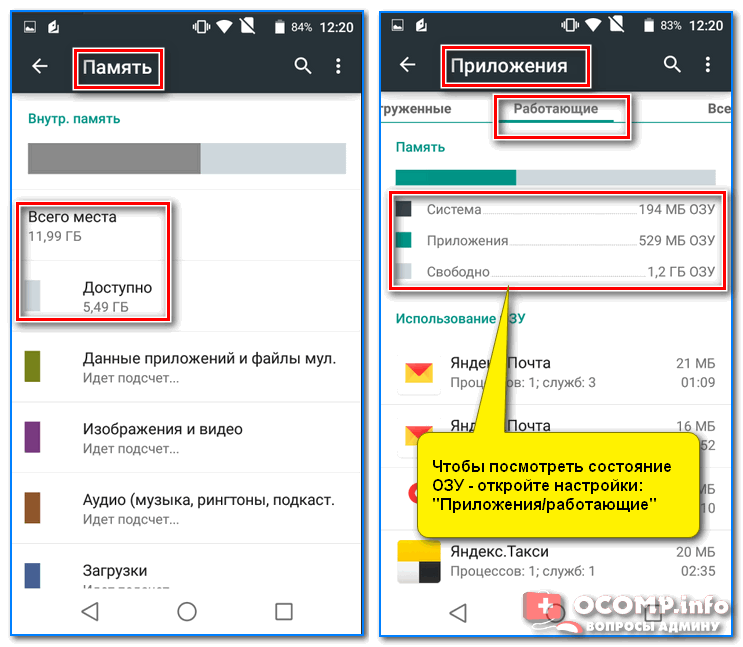
Андроид 5.0 — как посмотреть кол-во памяти и ОЗУ
Способ 2: с помощью спец. приложений
К сожалению, без спец. приложений узнать обо всех внутренностях телефона — пока невозможно. Например, нельзя получить подробную информацию о процессоре, экране, батарее и пр.
Ниже хочу привести несколько утилит, которые позволяют легко устранить этот недостаток Андроида…
AIDA 64
Ссылка на Play Market: https://play.google.com/
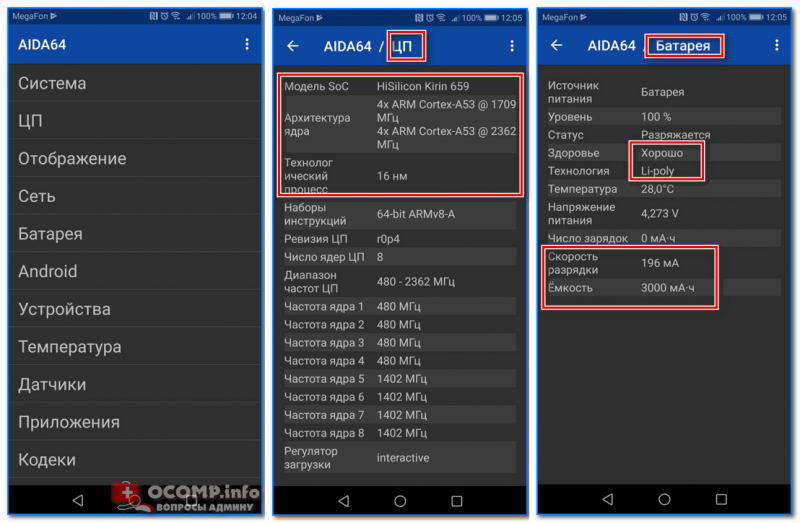
AIDA 64 — отображение характеристик ЦП (число ядер, модель, частота), батареи (емкость, состояние, технология)
Очень простое и надежное приложение для просмотра большинства всех скрытых ‘внутренностей’ телефона. После установки и запуска AIDA 64 предлагает вам открыть один из разделов: система, ЦП, отображение, сеть, батарея, устройства температура, датчики, кодеки и т.д.
Отмечу, что информация во вкладках очень подробная. Например, открыв вкладку ЦП — вы узнаете не только модель процессора, но и количество ядер, архитектуру, частоту работы, наборы инструкций и пр. Тоже самое касается и вкладок температура, система и др. (часть из них приведена на моих скринах).
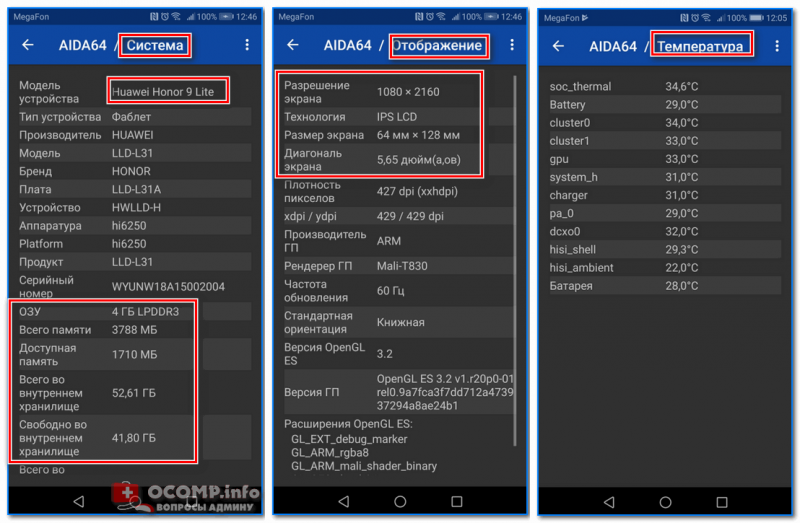
AIDA 64: система, отображение, температура
Рекомендовал бы обязательно проверить вкладку ‘Батарея’: из нее вы сможете узнать состояние своего аккумулятора, его емкость, скорость разрядки.
Один минус: бесплатная версия программы снабжена рекламой (причем, она может всплыть на весь экран). Чтобы закрыть рекламное окно — просто нажмите на кнопку ‘◁’.
DevCheck
Ссылка на Play Market:
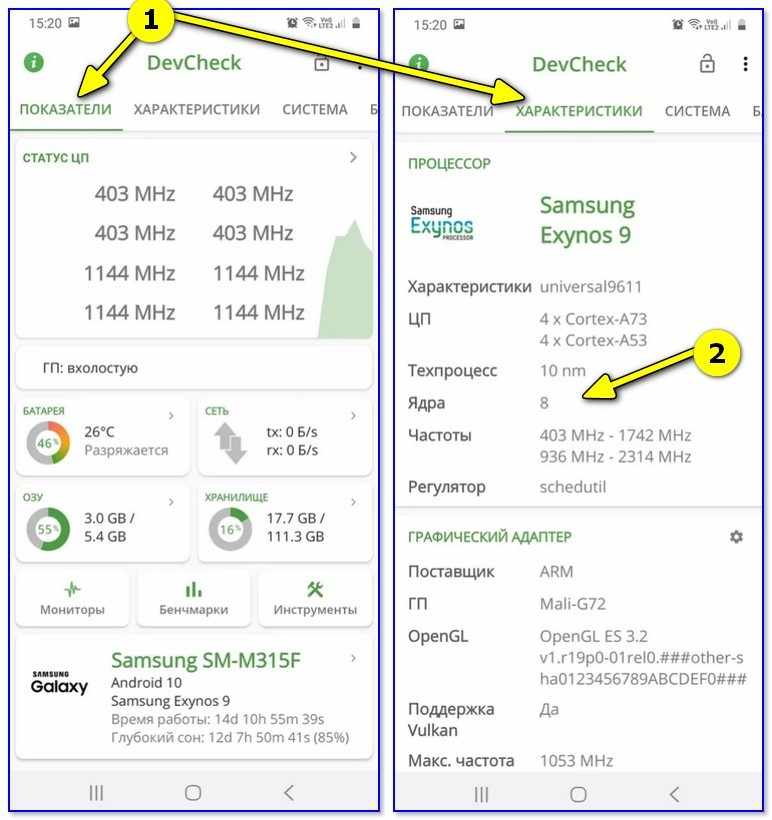
DevCheck — просмотр характеристик
Это приложение конкурирует с AIDA 64, причем, на мой взгляд некоторые вещи в DevCheck выглядят более наглядно. Например, можно очень быстро узнать подробности о камере, о состоянии батареи, нагрузке и модели ЦП и т.д. (https://avege.ru/soft/kak-uznat-harakteristiki-telefona-android-kakoy-u-nego-protsessor-skolko-yader-kakaya-pamyat-ozu-kamera-batareya-i-prochee.html» target=»_blank»]avege.ru[/mask_link]